win10電腦輸入法怎麼設定的步驟教學
輸入法設定 步驟
win程式設計 輸入法
win設定步驟
輸入法是指將各種符號透過電腦鍵盤或手機鍵盤輸入到電腦中的編碼方式。是資訊處理的重要技術,有些小夥伴不知道win10輸入法如何設置,對此,我給大家整理了win10輸入法的設置方法,一起來看看吧。
1、桌面左下角搜尋控制面板,並點選進入。
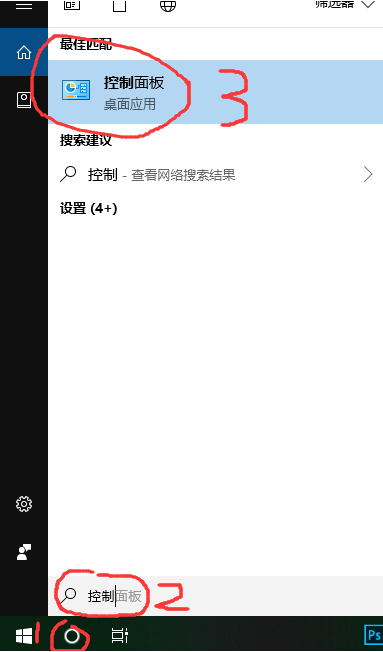
2、在控制台的右上角找到類別,將它改為大圖示。然後找到語言選項,打開。
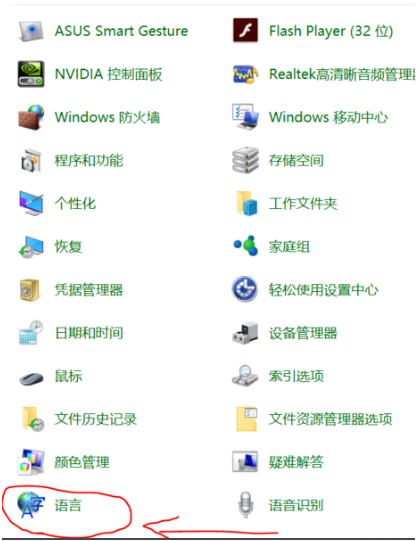
3、選擇進階設定。
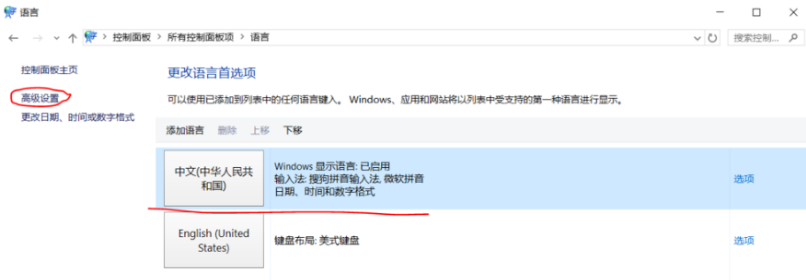
4、選擇替代預設輸入法,開啟下拉式選單選擇所需的輸入法。也可選擇切換輸入法為每個應用程式視窗設定不同的輸入法,點選儲存。
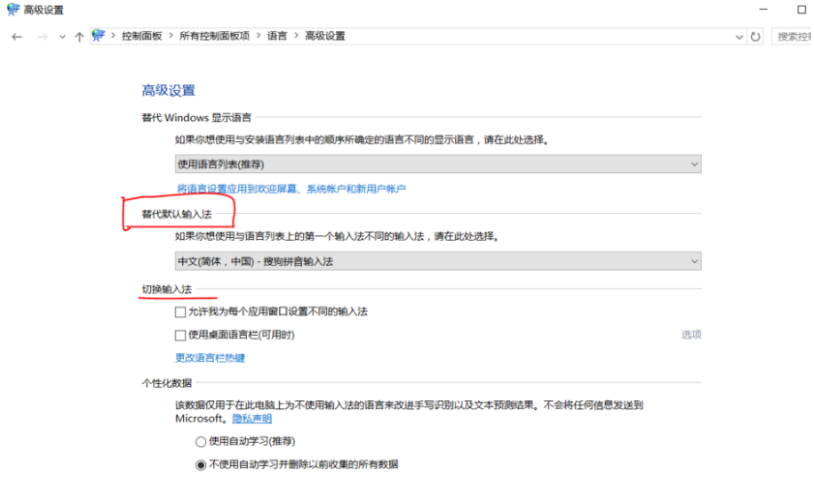
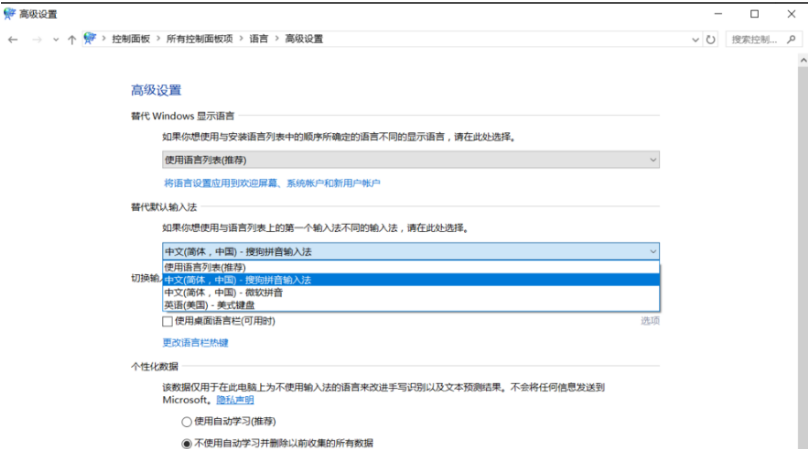
5、回到語言介面,選擇選項進入。
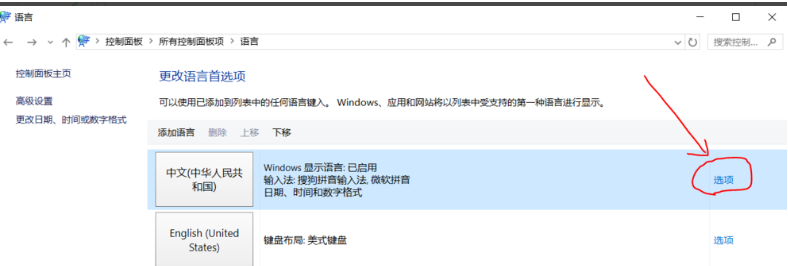
6、可以選擇新增輸入法,也可以對輸入法進行常規設定。
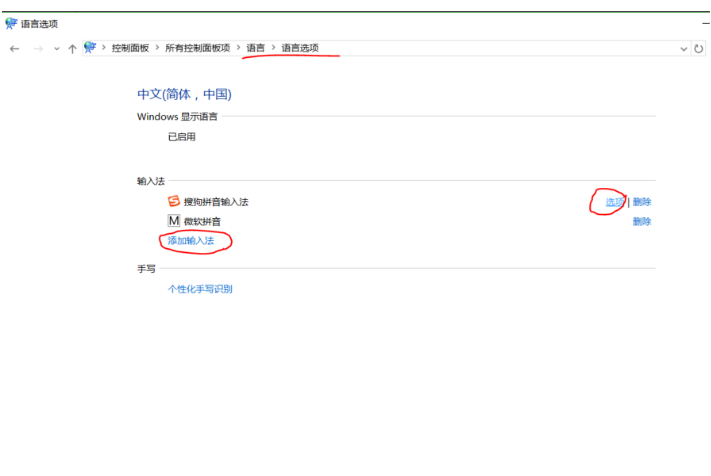
以上就是win10電腦輸入法怎麼設定的步驟教學啦,希望能幫助大家。
以上是win10電腦輸入法怎麼設定的步驟教學的詳細內容。更多資訊請關注PHP中文網其他相關文章!
本網站聲明
本文內容由網友自願投稿,版權歸原作者所有。本站不承擔相應的法律責任。如發現涉嫌抄襲或侵權的內容,請聯絡admin@php.cn

熱AI工具

Undresser.AI Undress
人工智慧驅動的應用程序,用於創建逼真的裸體照片

AI Clothes Remover
用於從照片中去除衣服的線上人工智慧工具。

Undress AI Tool
免費脫衣圖片

Clothoff.io
AI脫衣器

AI Hentai Generator
免費產生 AI 無盡。

熱門文章
R.E.P.O.能量晶體解釋及其做什麼(黃色晶體)
3 週前
By 尊渡假赌尊渡假赌尊渡假赌
R.E.P.O.最佳圖形設置
3 週前
By 尊渡假赌尊渡假赌尊渡假赌
刺客信條陰影:貝殼謎語解決方案
2 週前
By DDD
R.E.P.O.如果您聽不到任何人,如何修復音頻
3 週前
By 尊渡假赌尊渡假赌尊渡假赌
WWE 2K25:如何解鎖Myrise中的所有內容
4 週前
By 尊渡假赌尊渡假赌尊渡假赌

熱工具

記事本++7.3.1
好用且免費的程式碼編輯器

SublimeText3漢化版
中文版,非常好用

禪工作室 13.0.1
強大的PHP整合開發環境

Dreamweaver CS6
視覺化網頁開發工具

SublimeText3 Mac版
神級程式碼編輯軟體(SublimeText3)





